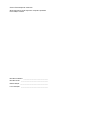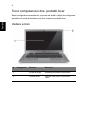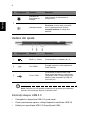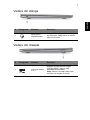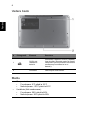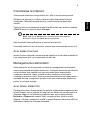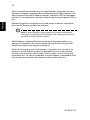Seria Aspire de computere
portabile
Ghid rapid
Înregistrarea produsului
Este recomandabil să înregistraţi computerul la prima utilizare. Astfel, veţi beneficia de
anumite avantaje, cum ar fi:
• Deservire mai rapidă din partea reprezentanţilor noştri.
• Calitatea de membru în comunitatea Acer: profitaţi de promoţii şi participaţi la studii
de piaţă.
• Noutăţi de la Acer.
Înregistraţi-vă acum şi beneficiaţi şi de alte avantaje!
Mod de înregistrare
Pentru înregistrarea produsului Acer, vizitaţi www.acer.com. Selectaţi-vă ţara, faceţi clic
pe ÎNREGISTRAREA PRODUSULUI şi urmaţi instrucţiunile simple.
Veţi fi invitat să vă înregistraţi produsul în timpul procesului de configurare sau puteţi face
dublu clic pe pictograma Înregistrare de pe desktop.
După primirea înregistrării produsului dumneavoastră, vă vom trimite un mesaj de
confirmare cu informaţii importante, pe care vă recomandăm să le păstraţi într-un loc sigur.
Obţinerea accesoriilor Acer
Ne face plăcere să vă informăm că programul de extindere a garanţiei Acer şi accesoriile
pentru computere portabile sunt disopnibile online. Vizitaţi magazinul nostru online şi
găsiţi tot ce aveţi nevoie la store.acer.com.
Magazinul Acer este lansat progresiv şi, din păcate, s-ar putea să nu fie disponibil în unele
regiuni. Reveniţi periodic pentru a vedea când va fi disponibil în ţara dvs.

Numărul modelului: _____________________________
Numărul seriei: ________________________________
Data achiziţiei: _________________________________
Locul achiziţiei: ________________________________
© 2012 Toate drepturile rezervate.
Ghid rapid pentru seria Aspire de computere portabile
Prima ediţie: 03/2012

3
Română
Înainte de toate
Dorim să vă mulţumim că aţi ales un computer portabil Acer pentru a
răspunde nevoilor dvs. de procesare mobilă.
Ghidurile dumneavoastră
Pentru a vă ajuta să folosiţi computerul portabil Acer, am conceput un set
de ghiduri:
Primul dintre acestea, Posterul de configurare vă ajută să începeţi
configurarea computerului.
Ghidul rapid tipărit vă prezintă caracteristicile şi funcţiile de bază ale
noului dvs. computer.
Pentru mai multe informaţii privind modul în care computerul vă poate ajuta
să fiţi mai productiv, consultaţi Manualul utilizatorului de Aspire.
Manualul utilizatorului de Aspire conţine informaţii utile valabile pentru
noul dvs. computer. Acoperă subiecte cum ar fi folosirea tastaturii, a
sistemului audio etc.
Acest ghid conţine informaţii detaliate despre astfel de subiecte, precum
utilitarele de sistem, recuperarea datelor, opţiunile de extensie şi
depanarea. În plus, acesta conţine informaţii despre garanţie, reglementări
generale şi note de siguranţă pentru computerul dvs portabil.
Urmaţi aceşti paşi pentru a-l accesa:
1Daţi clic pe Start > Toate programele > AcerSystem.
2Daţ
i clic pe AcerSystem User Guide.

4
Română
Turul computerului dvs. portabil Acer
După configurarea computerului, aşa cum se arată în afişul de configurare,
permiteţi-ne să vă prezentăm noul dvs. computer portabil Acer.
Vedere ecran
# Pictogramă Element Descriere
1 Ecran de afişaj Afişează activitatea computerului.
2 Cameră Web
Cameră Web pentru comunicare
video.

5
Română
Vedere tastatură
# Pictogramă Element Descriere
1 Buton Pornire Porneşte şi opreşte computerul.
2Microfon
Microfon intern pentru înregistrarea
sunetului.
3 Tastatură
Pentru introducerea datelor în
computer.
Atenţie: Nu utilizaţi o apărătoare
pentru tastatură sau o protecţie
similară deoarece tastatura este
prevăzută cu orificii de ventilaţie,
pentru răcire.
4
Zona de
atingere
Dispozitiv de indicare sensibil la
atingere.
Zona de atingere şi butoanele de
selecţie formează o singură suprafaţă.
Apăsaţi cu fermitate pe suprafaţa zonei
de atingere pentru a da clic stânga.
Apăsaţi cu fermitate în colţul dreapta
jos pentru a da clic dreapta.

6
Română
Vedere din spate
Notă: Orificiile mici din spatele computerului fac parte din ansamblul
antenei. Nu introduceţi obiecte în aceste orificii.
Informaţii despre USB 3.0
• Compatibil cu dispozitive USB 3.0 şi mai vechi.
• Pentru performanţe optime, utilizaţi dispozitive certificate USB 3.0.
• Definit prin specificaţia USB 3.0 (SuperSpeed USB).
5
Indicator de
alimentare cu
energie
Indică nivelul de alimentare al
computerului.
Indicator baterie
Indică starea bateriei.
Încărcare: Lumina este portocalie
atunci când bateria se încarcă.
Complet încărcat: Lumina este
albastră.
# Pictogramă Element Descriere
1Mufă c.c. intrare Conectează la un adaptor de c.a.
2Port HDMI
Acceptă conexiuni video digitale de
înaltă definiţie.
3 Porturi USB
Conectează la dispozitivele USB.
Dacă portul este negru, acesta este
compatibil USB 2.0, dacă portul este
albastru este compatibil şi USB 3.0
(vezi mai jos).
# Pictogramă Element Descriere

7
Română
Vedere din stânga
Vedere din dreapta
# Pictogramă Element Descriere
1
Mufă pentru
căşti/difuzoare
Conectează la dispozitivele audio (de
ex. difuzoare, căşti) sau la un set de
căşti cu microfon.
# Pictogramă Element Descriere
1
Cititor de carduri
2 în 1
Acceptă un card Secure Digital
(SD sau SDHC), sau un card
MultiMediaCard (MMC).
Notă: Pentru a scoate cardul, este
suficient să-l trageţi din fantă.

8
Română
Vedere bază
Mediu
# Pictogramă Element Descriere
1
Orificiu de
resetare a
bateriei
Introduceţi o agrafă în orificiu şi apăsaţi
timp de patru secunde pentru a reseta
computerul (acest procedeu simulează
scoaterea şi montarea la loc a
bateriei).
2 Difuzoare Oferă ieşire audio stereo.
• Temperatură:
• Funcţionare: 5°C până la 35°C
• Nefuncţionare: -20°C până la 65°C
• Umiditate (fără condensare):
• Funcţionare: 20% până la 80%
• Nefuncţionare: 20% până la 80%

9
Română
Conectarea la Internet
Conexiunea wireless a computerului dvs. este în mod implicit pornită.
Windows va detecta şi va afişa o listă de reţele disponibile în timpul
configurării. Selectaţi reţeaua dorită şi introduceţi parola (dacă este
nevoie).
Pentru a activa sau dezactiva conexiunile Bluetooth sau wireless, apăsaţi
<Fn+F3> pentru a lansa Launch Manager.
Notă: Daţi clic pe Pornit pentru a activa conexiunea wireless/
Bluetooth. Daţi clic pe Oprit pentru dezactivare.
Sau deschideţi Internet Explorer şi urmaţi instrucţiunile.
Consultaţi furnizorul dvs. de servicii Internet sau documentaţia router-ului.
Acer Instant Connect
Instant Connect asigură o conexiune mai rapidă cu oricare dintre reţelele la
care computerul dvs. se conectează cel mai des.
Managementul alimentării
Acest computer are încorporată o unitate de management al alimentării
care monitorizează activitatea sistemului. Activitatea sistemului se referă la
orice activitate care implică unul sau mai multe dintre dispozitivele
următoare: tastatură, maus, unitate de disc, periferice conectate la
computer şi memorie video. Dacă nu este detectată nicio activitate pentru o
perioadă de timp, computerul opreşte unele sau toate aceste dispozitive
pentru a conserva energia.
Acer Green Instant On
Caracteristica Acer Green Instant On permite readucerea computerului din
modul Repaus într-un interval de timp mai mic decât cel necesar pentru a
deschide capacul. La închiderea capacului sau atunci când selectaţi
Închidere > Repaus din meniul Start, computerul dvs. intră în modul
Repaus. Cât timp computerul se află în modul Repaus, indicatorul LED de
alimentare clipeşte în culoarea portocalie.

10
Română
După o anumită perioadă de timp în modul Repaus, computerul va intra
automat în Repaus complet pentru a păstra durata de viaţă a bateriei. Cât
timp computerul se află în Repaus complet, indicatorul LED de alimentare
va fi stins. În această stare, durata de viaţă a bateriei este de până la 80 de
zile.
Deschideţi capacul sau apăsaţi orice tastă pentru a readuce computerul
din modurile Repaus complet sau Repaus.
Notă: În modul Repaus complet sistemul va consuma semnificativ
mai puţină energie faţă de modul Repaus, dar va dura puţin mai mult
să revină din modul Repaus complet.
Modul Repaus complet şi Repaus funcţionează împreună pentru a se
asigura că computerul dvs. economiseşte cât mai multă energie posibil,
dar permite totuşi acces rapid şi instantaneu.
Pentru a economisi şi mai multă energie, computerul dvs. va intra şi va
rămâne în modul Repaus complet în perioadele când nu este accesat
frecvent, de exemplu pe timpul nopţii. Pentru a oferi un acces mai rapid,
computerul dvs. va intra şi va rămâne în modul Repaus în perioadele când
va fi accesat mai frecvent, de exemplu în timpul orelor de lucru.
Ver.02.01.01
-
 1
1
-
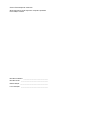 2
2
-
 3
3
-
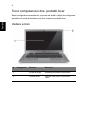 4
4
-
 5
5
-
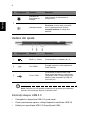 6
6
-
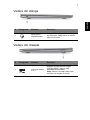 7
7
-
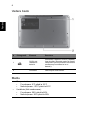 8
8
-
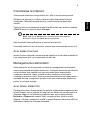 9
9
-
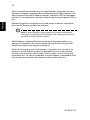 10
10
Acer Aspire S3-371 Ghid de inițiere rapidă
- Tip
- Ghid de inițiere rapidă
- Acest manual este potrivit și pentru
Lucrări înrudite
-
Acer Aspire S5-391 Ghid de inițiere rapidă
-
Acer Aspire M3-581PTG Ghid de inițiere rapidă
-
Acer Aspire M5-481TG Ghid de inițiere rapidă
-
Acer Aspire M5-581G Ghid de inițiere rapidă
-
Acer Aspire S3-951 Ghid de inițiere rapidă
-
Acer Aspire V5-551 Ghid de inițiere rapidă
-
Acer Aspire M5-481TG Ghid de inițiere rapidă
-
Acer Aspire M3-581TG Ghid de inițiere rapidă
-
Acer Aspire V5-431 Ghid de inițiere rapidă